Forfatter:
Eric Farmer
Oprettelsesdato:
3 Marts 2021
Opdateringsdato:
1 Juli 2024
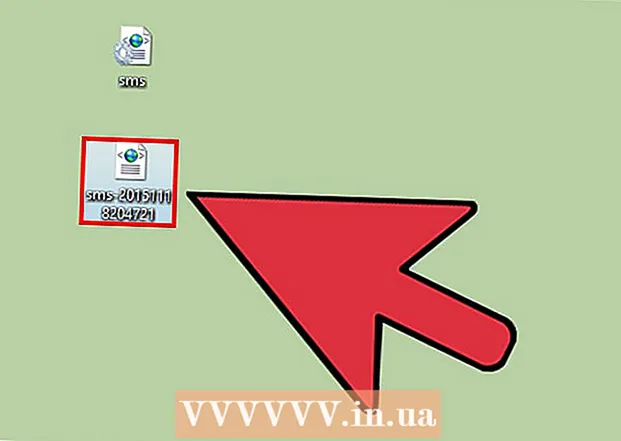
Indhold
- Trin
- Metode 1 af 2: Brug af Samsung Smart Switch
- Metode 2 af 2: Brug af en backup -app
- Lignende artikler
Mange mennesker kommunikerer ved hjælp af SMS -beskeder, så for at beholde vigtige oplysninger skal du lave en sikkerhedskopi af dem. Hvis du ejer en Samsung Galaxy -enhed, kan du bruge Samsungs dedikerede software eller en af de mange gratis apps, der er tilgængelige i Google Play Butik, til at sikkerhedskopiere dine SMS -beskeder. Kopier SMS -beskeder til din computer regelmæssigt for at undgå at miste vigtige oplysninger.
Trin
Metode 1 af 2: Brug af Samsung Smart Switch
 1 Download Smart Switch til din computer. Dette program kan downloades gratis på webstedet samsung.com/us/smart-switch/... Smart Switch understøtter både Windows og Mac OS.
1 Download Smart Switch til din computer. Dette program kan downloades gratis på webstedet samsung.com/us/smart-switch/... Smart Switch understøtter både Windows og Mac OS. - Smart Switch er designet til at overføre data til en anden enhed, men dette program kan bruges til sikkerhedskopiering.
- Husk, at du ikke kan læse SMS -beskeder, der er kopieret til din computer - for at gøre dette skal du overføre dem tilbage til din enhed. Det vil sige, at kun backup -processen er beskrevet her. Hvis du har brug for at læse kopierede meddelelser direkte på din computer, skal du gå til næste afsnit.
 2 Installer Smart Switch -software. Kør den downloadede installationsfil til dette program, og følg vejledningen på skærmen. Det anbefales ikke at ændre standardindstillingerne under installationen.
2 Installer Smart Switch -software. Kør den downloadede installationsfil til dette program, og følg vejledningen på skærmen. Det anbefales ikke at ændre standardindstillingerne under installationen.  3 Tilslut din Samsung -enhed til din computer. Det vises i Smart Switch -vinduet.
3 Tilslut din Samsung -enhed til din computer. Det vises i Smart Switch -vinduet.  4 Klik på "Backup". Dette starter processen med at sikkerhedskopiere oplysninger, der er gemt på enheden, herunder SMS -beskeder. Dette vil tage noget tid.
4 Klik på "Backup". Dette starter processen med at sikkerhedskopiere oplysninger, der er gemt på enheden, herunder SMS -beskeder. Dette vil tage noget tid. - Som standard sendes backupfilerne til mappen Dokumenter. Hvis du vil ændre denne mappe, skal du klikke på "Avanceret" - "Indstillinger".
 5 Gendan din SMS -backup. For at gøre dette skal du bruge Smart Switch igen. Klik på "Gendan", og vælg filen med den ønskede sikkerhedskopi.
5 Gendan din SMS -backup. For at gøre dette skal du bruge Smart Switch igen. Klik på "Gendan", og vælg filen med den ønskede sikkerhedskopi.
Metode 2 af 2: Brug af en backup -app
 1 Download backup -appen fra Google Play Butik. Der er flere applikationer til sikkerhedskopiering af SMS -beskeder; de mest populære er SMS Backup & Restore og SMS Backup +. SMS -beskeder kopieret med disse gratis applikationer kan læses på en computer. Backup- og gendannelsesappen opretter en XML -fil, der åbnes i browseren, og appen Backup + opretter en SMS -mappe på din Gmail -konto.
1 Download backup -appen fra Google Play Butik. Der er flere applikationer til sikkerhedskopiering af SMS -beskeder; de mest populære er SMS Backup & Restore og SMS Backup +. SMS -beskeder kopieret med disse gratis applikationer kan læses på en computer. Backup- og gendannelsesappen opretter en XML -fil, der åbnes i browseren, og appen Backup + opretter en SMS -mappe på din Gmail -konto.  2 Tilslut din Gmail -konto (SMS Backup +). Hvis du vil bruge appen Backup +, skal du forbinde din Gmail -konto for at kopiere dine SMS -beskeder til den. For at gøre dette skal du klikke på "Connect" i programmets hovedmenu. Systemet vil bede dig om at logge ind på din Google -konto.
2 Tilslut din Gmail -konto (SMS Backup +). Hvis du vil bruge appen Backup +, skal du forbinde din Gmail -konto for at kopiere dine SMS -beskeder til den. For at gøre dette skal du klikke på "Connect" i programmets hovedmenu. Systemet vil bede dig om at logge ind på din Google -konto. - For at arbejde med Backup + -programmet på din Gmail -konto skal du aktivere IMAP -mailprotokollen. For at gøre dette skal du åbne din Gmail -indbakke og klikke på "Indstillinger" - "Videresendelse og POP / IMAP" - "Aktiver IMAP".
 3 Start sikkerhedskopieringsprocessen. Efter konfiguration af appen skal du gå til sikkerhedskopien. Processen afhænger af den applikation, du vælger.
3 Start sikkerhedskopieringsprocessen. Efter konfiguration af appen skal du gå til sikkerhedskopien. Processen afhænger af den applikation, du vælger. - Hvis du bruger SMS Backup + -appen, skal du trykke på "Backup" og vente på, at SMS'en er færdig med at kopiere til din Gmail -konto. Dette vil tage noget tid (afhængigt af antallet af kopierede meddelelser). Hvis det er første gang, du kører denne proces, vil programmet spørge dig, om alle meddelelser, der er gemt på enheden, skal kopieres. MMS -beskeder kopieres som standard.
- Hvis du beslutter dig for at bruge SMS Backup & Restore -programmet, skal du klikke på "Backup" og indstille procesparametrene, f.eks. Inkludere MMS -beskeder i sikkerhedskopien, men dette vil øge størrelsen på den endelige fil. Med SMS Backup & Restore kan du downloade data direkte til skyen, hvilket gør det let at kopiere sikkerhedskopien til din computer.
 4 Kopiér sikkerhedskopifilen til din computer (SMS Backup & Restore). Når du bruger SMS Backup & Restore, er der et ekstra trin til at overføre sikkerhedskopien til din computer. Hvis du har uploadet backupfilen til cloudlageret, skal du downloade filen til din computer (ved hjælp af en webbrowser). Hvis sikkerhedskopien forbliver i Galaxy -enhedens hukommelse, skal du kopiere den til din computer; For at gøre dette skal du slutte din enhed til din computer og åbne enhedens lager. Som standard hedder backupmappen "SMSBackupRestore", og XML -filen navngives som den dato, den blev oprettet.
4 Kopiér sikkerhedskopifilen til din computer (SMS Backup & Restore). Når du bruger SMS Backup & Restore, er der et ekstra trin til at overføre sikkerhedskopien til din computer. Hvis du har uploadet backupfilen til cloudlageret, skal du downloade filen til din computer (ved hjælp af en webbrowser). Hvis sikkerhedskopien forbliver i Galaxy -enhedens hukommelse, skal du kopiere den til din computer; For at gøre dette skal du slutte din enhed til din computer og åbne enhedens lager. Som standard hedder backupmappen "SMSBackupRestore", og XML -filen navngives som den dato, den blev oprettet. - For mere information om kopiering af data fra din telefon til din computer, læs denne artikel.
 5 Læs de kopierede SMS -beskeder. Dette kan gøres på forskellige måder (afhængigt af det program, der blev brugt til at sikkerhedskopiere meddelelserne).
5 Læs de kopierede SMS -beskeder. Dette kan gøres på forskellige måder (afhængigt af det program, der blev brugt til at sikkerhedskopiere meddelelserne). - Hvis du har brugt SMS Backup + -appen, skal du kigge efter "SMS" -genvejen i din Gmail -indbakke. Under denne genvej finder du alle de kopierede SMS -beskeder; de kan læses på samme måde som e -mails.
- Hvis du bruger SMS -sikkerhedskopiering og gendannelse, skal du åbne XML -filen, der indeholder de kopierede SMS -beskeder i enhver tekstredigerer, f.eks. Notesblok.
Lignende artikler
- Sådan finder du IMEI -nummeret på en mobiltelefon
- Sådan ringer du tilbage til et blokeret nummer
- Sådan ved du, om din telefon er blevet låst op
- Sådan laver du din egen mobiltelefonstop
- Sådan sporer du et telefonnummer
- Sådan overføres oplysninger fra telefon til computer
- Sådan genoplader du din telefon
- Sådan ringer du fra et skjult nummer
- Sådan bruges et SIM -kort, når du skifter telefon



